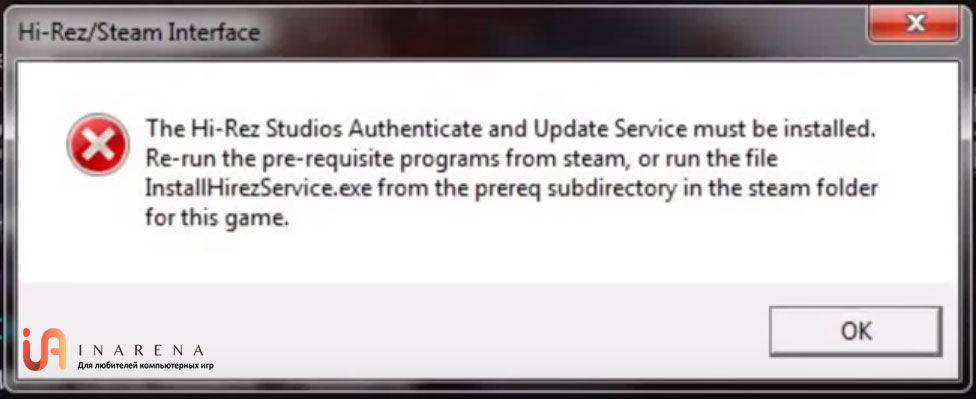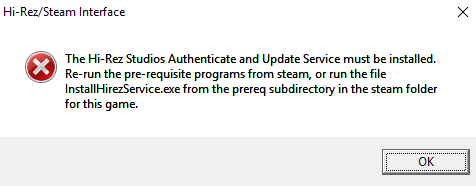Содержимое
- Paladins ошибка hi rez
- Paladins ошибка 0xc000007b
- Ошибка The login information submitted is invalid»
Paladins ошибка hi rez
Hi rez steam interface является частой ошибкой при запуске Paladins
Вам необходимо перейти в папку …/Binaries/Redist в директории игры. Если вы знаете где найти эту папку, то сразу переходите к пункту 2:
1) Чтобы исправить эту ошибку при запуске Paladins вам необходимо кликнуть правой кнопкой мыши на игру в вашей библиотеке Steam (или на ярлык игры на рабочем столе) и выбрать «Свойства». Далее перейдите во вкладку «Локальные файлы» и выберите пункт «Посмотреть локальные файлы». Вы окажетесь в папке игры, где вам нужно будет перейти в папку …/Binaries/Redist (либо посмотрите полный путь в графе «Объект», если вы кликали по ярлыку игры на рабочем столе.
2) В папке Redist найдите и запустите от имени администратора установочный файл InstallHirezService.exe. Следуйте инструкциям на экране и установите его. Стандартный путь к этому файлу, если Paladins установлен на Steam должен выглядеть так: …/Steam/steamapps/common/Paladins/Binaries/Redist. Чтобы запустить установку от имени администратора вам необходимо нажать правой кнопкой мыши по файлу InstallHirezService.exe и выбрать пункт «Запуск от имени администратора».
3) При следующей попытке запуска игры Steam переустановит/перезапустит необходимые для запуска игры библиотеки и вам будет необходимо лишь авторизоваться в лаунчере и играть!
Paladins ошибка 0xc000007b
Если при запуске Paladins выдает ошибку 0xc000007b вам помогут следующие действия:
На официальном сайте Microsoft скачайте Microsoft Visual C++ 2010 SP1 Redistributable Package x86 и x64. В папке Windows из папок System32 и SysWow63 удалите файлы msvcr100.dll и msvcp100.dll. Теперь установите недавно скаченный вами Visual Studio.
Если данный способ не помог, у вас установлена 64-разрядная операционная система и вы совсем отчаялись, то можно попробовать установить Windows x86 и запустить игру на нем. Некоторым людям помогает.
Ошибка The login information submitted is invalid»
Если у вас появляется такая ошибка при запуске игры Paladins вам помогут следующие два способа ее решения:
Способ №1:
1. Если вы залогинены в лаунчере Paladins, то выйдите (разлогиньтесь) из него, использовав меню в его левом верхнем углу
2. С помощью ПКМ (правой кнопки мыши) кликните по ярлыку Paladins на вашем рабочем столе и выберите «Свойства» (Если вы запускаете Paladins через клиент Steam, а не через ярлык на рабочем столе читайте пункт 6)
3. В графе «Объект» поставьте пробел после последнего слова и напишите без кавычек «nologin». Примите изменения и закройте это окно
4. Снова кликните по ярлыку правой кнопкой мыши и выберите пункт «Запуск от имени администратора»
5. Если Paladins после этих операций все равно не запускается, то можно попробовать в лаунчере включить «Safe mode». Поставить эту опцию можно с помощью нажатия символа шестеренки в левом нижнем углу лаунчера в строке с доп. параметрами запуска. После этого разлогиниваетесь и снова запускаете игровой клиент Paladins от имени администратора.
6. Если вы запускаете Paladins с помощью клиента Steam, то найдите эту игру в своей «Библиотеке» и кликните по ней правой кнопкой мыши. Выберите «Свойства». Далее — «Параметры запуска» и вбейте в строку «nologin» без кавычек. После этого пробуйте запустить игру.
Способ №2:
Если вам не помог способ №1, то зайдите на официальный сайт Paladins и залогиньтесь там по своим Hi-rez аккаунтом. Благодаря этой операции Paladins появится в списке игр Hi-Rez, установленных на вашем компьютере, после чего вы сможете приступить к созданию своего персонажа.
Сегодняшняя статья посвящена различным ошибкам в игре Paladins. Самой распространенной из них является Hi-Rez/Steam Interface. В начале статьи мы расскажем как исправить эту ошибку, далее расскажем о других наиболее часто встречающихся.
Вот такое неприятное сообщение выскакивает при первом запуске игры
Ошибка Hi Rez Steam Interface
Переводя на русский язык нам говорят что в системе должны присутствовать компоненты Hi-Rez и сервиса обновлений. Для этого в Стиме нужно запустить программы, которые устанавливаются перед инсталляцией игры, Steam не устанавливает автоматически сторонний Лаунчер. Если вы уже скачали игру — все необходимое уже есть у вас на компьютере, осталось найти нужный файл и инсталлировать.
- Открываем библиотеку Steam, нажимаем правой кнопкой мыши по ярлыку Paladins и выбираем пункт «Свойства».
- Выбираем пункт «Локальные файлы» и нажимаем — откроется каталог с установленной игрой, находим Binaries и папку Redist.
- ПКМ кликаем по установщику «InstallHirezService.exe» и обязательно «Запуск от имени Администратора».
- Следуем инструкции и устанавливаем необходимые дополнения.
- При последующем запуске игры в Стиме будут перезаписаны нужные библиотеки, а так же служба аутентификации.
- Запускаем игрушку и проверяем работоспособность.
Если установлена стимовская версия игры — устанавливайте все программы из папки Redist — это решит большинство проблем запуска игры.
Ошибка при запуске Paladins — Failed to Start Authenticate and Update Service
Компоненты установлены, но возникает другая ошибка. В таком случае:
- Выходим из загрузчика (Лаунчера).
- Запустить его снова от имени Администратора.
- Открываем пункт «Hi-Rez Diagnostics and Support».
- «Restart Service» — выполнит перезапуск сервиса.
- Кликаем на «Validate/Repair» — запустится проверка целостности файлов и восстановление при необходимости.
- «Re-run Prerequisites» — выполнится запуск предварительной установки компонентов.
Перезапуск службы Hi-Rez Steam Interface
Если игра до сих пор не запустилась, возможно сама служба отключена в Windows, давайте установим ее автоматический запуск и вручную активиурем. Для этого:
- Нажимаем «Пуск», «Панель управления» и открываем пункт «Администрирование».
- Выбираем «Службы», ищем строку Hi-Rez Studios Authenticate and Update Service.
- Нажимаем два раза, «Тип запуска» выставляем автоматически и нажимаем «Применить».
- Потом жмём «Запустить» — появится окно с бегущей строкой и запуском компонентов, дожидаемся завершения.
Запуск службы Hi Rez
- Заходим в лаунчер и пробуем поиграть.
- Теперь при перезагрузке компьютера служба будет запускаться в автоматическом режиме.
Прекращена работа программы HiRezLauncherUI.exe
В случае, когда Лаунчер запускается, но потом зависает и вылетает проверьте соответствие минимальным системным требованиям по железу, а так же у вас в системе обязательно должны присутствовать следующие компоненты.
Для Windows c разрядностью 32 и 64 бита:
- Последняя версия Microsoft .NET Framework
- Обновить DirectX.
- Microsoft Visual C++ 2010
- Microsoft Visual C++ 2008
- Microsoft Visual C++ 2005
Если вы заядлый геймер большинство из этих утилит должны присутствовать на вашем компьютере и обновляться.
Заключение
Надеюсь вы разобрались что делать, когда в Paladins возникает ошибка запуска, ошибки Hi-Rez Steam Interface и знаете как из исправить. Пишите ваши работоспособные способы в комментарии, какой именно помог вам для устранения беды и мы дополним ими нашу статью. Для остальных рекомендуем посмотреть видео по теме.
Похоже, что спустя пару лет после выпуска Paladins: Champions of the Realm у игроков на ПК есть некоторые проблемы или ошибки, которые все еще беспокоят. Проблема с запуском игры — одна из них, и эта бесплатная онлайн-игра-шутер от Hi-Rez & Evil Mojo, выпущенная в 2018 году, беспокоит многих игроков при запуске игры на ПК с Windows. Теперь, если вы также являетесь одной из жертв, ознакомьтесь с этим руководством, чтобы легко исправить ошибку. Паладины не запускается проблема после запуска.
Что ж, если вы также столкнулись с той же проблемой, обязательно следуйте этому руководству по устранению неполадок, чтобы решить ее. В большинстве сценариев довольно часто почти каждая игра для ПК имеет свою долю проблем или ошибок или даже несколько ошибок. Принимая во внимание, что Paladins здесь не является исключением, и кажется, что многие геймеры на ПК сталкиваются с вылет при запуске или игра не запускается вопросы. Поэтому всегда лучше разобраться в реальной причине и полностью ее устранить.
Содержание страницы
- Почему Paladins не запускается?
-
Исправлено: Paladins не загружается на ПК
- 1. Проверьте системные требования
- 2. Запустите игру от имени администратора
- 3. Проверка целостности игровых файлов
- 4. Обновить распространяемый Microsoft Visual C++
- 5. Обновите DirectX
- 6. Обновите драйверы графического процессора
- 7. Отключить оверлейные приложения
- 8. Установите все ожидающие обновления Windows
- 9. Отключить программу антивируса и брандмауэра
- 10. Запустите игру в оконном режиме (Steam)
- 11. Выполните чистую загрузку
- 12. Закрыть фоновые процессы
- 13. Сбросить Паладины
- 14. Переустановите Паладины
Почему Paladins не запускается?
Похоже, игра Paladins не удалась при запуске, потому что у игроков возникает множество ошибок и ошибок подключения, независимо от того, какую игровую платформу они используют. Итак, стоит отметить, что в Paladins полно проблем, которые мы не можем отрицать, но иногда проблемы на ваш конец или даже ваш компьютер (прямо или косвенно) также может вызвать запуск или сбой нескольких игр. вопросы. Итак, без лишних слов, давайте приступим к делу.
Возможно, ваша игра Paladins не запускается из-за устаревшего игрового патча, устаревшей версии графического драйвера или Windows. сборка, отсутствующие или поврежденные игровые файлы, проблемы с распространяемым компонентом Microsoft Visual C++, ненужные фоновые задачи, и т.п. В то время как некоторые игроки могут столкнуться с проблемами запуска игры из-за несовместимого оборудования ПК, ненужных фоновых задач, оверлейных приложений и многого другого.
Исправлено: Paladins не загружается на ПК
Кажется, ты не могу запустить игру Paladins на вашем компьютере с Windows или каким-то образом игра отказывается загружаться дальше и, кажется, через некоторое время вылетает. В этом сценарии вы можете по одному использовать все предложенные обходные пути, чтобы проверить, устранена ли ваша проблема или нет.
1. Проверьте системные требования
Прежде всего, вам нужно проверить, соответствует ли конфигурация вашего ПК системным требованиям игры или нет. Иногда несовместимое оборудование ПК может вызвать несколько проблем с запуском игры.
Минимальные системные требования:
- ОПЕРАЦИОННЫЕ СИСТЕМЫ: Windows 7 64-разрядная или новее
- Процессор: Core 2 Duo 2,4 ГГц или Athlon X2 2,7 ГГц
- Память: 4 ГБ ОЗУ
- Графика: Nvidia GeForce 8800 GT
- Место хранения: 30 ГБ свободного места
- Звуковая карта: звуковая карта, совместимая с DirectX
Рекомендованные системные требования:
- ОПЕРАЦИОННЫЕ СИСТЕМЫ: Windows 8/10 64-разрядная версия (последний пакет обновлений)
- Процессор: Intel Core i5-750, 2,67 ГГц / AMD Phenom II X4 965, 3,4 ГГц
- Память: 6 ГБ оперативной памяти
- Графика: Nvidia GeForce GTX 660 или ATI Radeon HD 7950
- Сеть: Широкополосное подключение к Интернету
- Место хранения: 30 ГБ свободного места
- Звуковая карта: звуковая карта, совместимая с DirectX
2. Запустите игру от имени администратора
Если вы не запускаете свою видеоигру с правами администратора, это может вызвать некоторые проблемы с запуском игры или сбоем при запуске, или даже игра не загружается и т. д. Итак, лучше просто запустить исполняемый файл игры от имени администратора на вашем компьютере с Windows, чтобы проверить, решает ли это проблему или нет. Для этого:
Объявления
- Щелкните правой кнопкой мыши на Паладины exe-файл ярлыка на вашем ПК.
- Теперь выберите Характеристики > Нажмите на Совместимость вкладка
- Обязательно нажмите на Запустите эту программу от имени администратора флажок, чтобы отметить его.
- Нажмите на Применять и выберите Ok чтобы сохранить изменения.
3. Проверка целостности игровых файлов
В случае, если ваши игровые файлы повреждены или отсутствуют по каким-то непредвиденным причинам, проверка и восстановление игровых файлов с помощью средства запуска игры может вам очень помочь. Сделать это:
Для клиента Steam:
Объявления
- Запуск Пар > Нажмите на Библиотека.
- Щелкните правой кнопкой мыши на Паладины из списка установленных игр.
- Теперь нажмите на Характеристики > Перейти к Локальные файлы.
- Нажмите на Проверка целостности игровых файлов.
- Вам придется дождаться завершения процесса.
- После этого просто перезагрузите компьютер.
Для эпического клиента:
4. Обновить распространяемый Microsoft Visual C++
- Перейдите по следующему пути на вашем ПК:
C:Program Files (x86)SteamsteamappscommonSteamworks Shared_CommonRedistvcredist
- Вы должны увидеть следующие папки:
- 2012vc_redist.x64.exe
- 2013vc_redist.x64.exe
- 2019vc_redist.x64.exe
- Просто убедитесь, что вы запустили все эти исполняемые файлы, которые присутствуют. (Если у вас разные папки, то запустите файл vc_redist.x64.exe в этих папках)
- Наконец, перезагрузите компьютер, чтобы решить проблему.
5. Обновите DirectX
- Перейти к C:Program Files (x86)SteamsteamappscommonSteamworks Shared_CommonRedistDirectX Путь к папке.
- Далее запустите DXSETUP.exe файл для переустановки/обновления DirectX.
- После этого перезагрузите компьютер, чтобы изменения вступили в силу.
6. Обновите драйверы графического процессора
Похоже, несколько затронутых игроков сообщили об устаревшем графическом драйвере. Если вы также какое-то время используете устаревший графический драйвер, обязательно проверьте наличие обновлений, выполнив следующие действия:
- нажимать Виндовс + Х ключи, чтобы открыть Меню быстрой ссылки.
- Теперь нажмите на Диспетчер устройств из списка > Двойной клик на Видеоадаптеры.
- Щелкните правой кнопкой мыши на выделенной видеокарте, которая активна.
- Далее выберите Обновить драйвер > Выберите Автоматический поиск драйверов.
- Если доступно обновление, система автоматически загрузит и установит его.
- После этого перезагрузите компьютер, чтобы изменения вступили в силу.
Этот метод должен решить проблему, из-за которой Paladins не запускается на ПК. Если нет, вы можете перейти к следующему методу.
7. Отключить оверлейные приложения
По словам некоторых затронутых игроков, отключение оверлейных приложений, таких как Xbox, Discord или любых других, на компьютере с Windows помогло им легко решить проблему с запуском игры. Поскольку внутриигровое оверлейное приложение всегда работает в фоновом режиме всякий раз, когда вы запускаете игровой клиент, вполне возможны проблемы с процессами или системными ресурсами.
8. Установите все ожидающие обновления Windows
Возможно, какие-либо ошибки Windows или системные файлы каким-то образом конфликтуют с игрой, чтобы она работала должным образом. Иногда проблема несовместимости также может возникнуть, если вы какое-то время не обновляли программное обеспечение. Поэтому обязательно установите все ожидающие обновления Windows одно за другим и сохраните их до последней сборки ОС. Для этого:
- нажимать Окна + я ключи, чтобы открыть Параметры Windows меню.
- Далее нажмите на Обновление и безопасность > Выбрать Проверить наличие обновлений под Центр обновления Windows раздел.
- Если доступно обновление функции, выберите Загрузить и установить.
- Подождите некоторое время, пока обновление не будет завершено.
- Наконец, перезагрузите компьютер, чтобы немедленно применить изменения.
9. Отключить программу антивируса и брандмауэра
- Нажать на Стартовое меню > Тип Панель управления и щелкните по нему.
- Теперь введите межсетевой экран в поле поиска > Нажмите на Брандмауэр Windows.
- На левой панели нажмите на Включить или отключить брандмауэр Windows.
- Убедитесь, что выбрали Отключить брандмауэр Windows для Настройки частной, доменной и общедоступной сети.
- Наконец, перезагрузите компьютер, чтобы применить изменения, и попробуйте проверить проблему.
Теперь вам также необходимо отключить антивирусную защиту (Защитник Windows), выполнив следующие действия:
- Направляйтесь к Настройки Windows > Конфиденциальность и безопасность.
- Теперь иди к Безопасность Windows > Защита от вирусов и угроз.
- Нажмите на Управление настройками >Тогда выключить в Защита в реальном времени вариант.
- После этого обязательно перезагрузите компьютер, чтобы изменения вступили в силу.
Если вы используете стороннюю антивирусную программу, обязательно отключите ее вручную.
10. Запустите игру в оконном режиме (Steam)
Попробуйте запустить игру в оконном режиме, чтобы проверить, помогает это вам или нет. Иногда компьютер со средними характеристиками оборудования может вызвать несколько проблем с полноэкранным режимом отображения во время работы игры.
- Открыть Пар клиент и перейти к Библиотека.
- Щелкните правой кнопкой мыши на Паладины > Выбрать Характеристики.
- в Общий раздел, нажмите на Установить параметры запуска.
- Затем скопируйте и вставьте следующий аргумент командной строки:
- оконный - без бордюра
- Обязательно сохраните изменения и попробуйте снова запустить игру, чтобы проверить, правильно ли запускается Paladins.
11. Выполните чистую загрузку
- нажимать Виндовс + Р ключи, чтобы открыть Бегать чат.
- Теперь введите msconfig и ударил Войти открыть Конфигурация системы окно.
- Перейти к Услуги вкладка > Включить Скрыть все службы Microsoft флажок.
- Нажмите на Отключить все.
- Нажмите на Применять а потом Ok чтобы сохранить изменения.
- Теперь нажмите на Запускать вкладка > Нажмите Откройте диспетчер задач.
- Под Запускать вкладку из интерфейса диспетчера задач, щелкните конкретные задачи, которые включены для загрузки при запуске> Нажмите на Запрещать.
- Обязательно выберите наиболее важные программы запуска и отключите их одну за другой.
- Когда все будет сделано, перезагрузите компьютер, чтобы изменения вступили в силу.
- Наконец, проверьте, устранена ли проблема Paladins не запускается на ПК.
12. Закрыть фоновые процессы
- нажмите Ctrl + Shift + Esc ключи, чтобы открыть Диспетчер задач.
- Нажать на Процессы вкладка > Выберите задачу, которую хотите закрыть.
- После выбора нажмите на Завершить задачу. Обязательно выполняйте шаги для каждой задачи отдельно.
- После этого просто перезагрузите компьютер, чтобы немедленно изменить эффекты.
13. Сбросить Паладины
- нажмите Windows (Пуск) + X ключи, чтобы открыть Меню быстрой ссылки.
- Выбирать Приложения и функции > Нажмите на Паладины из списка установленных программ, чтобы выбрать его.
- Теперь нажмите на Расширенные опции > Выбрать Сброс настроек.
- После этого перезагрузите компьютер и попробуйте запустить игру.
14. Переустановите Паладины
Если ни один из методов вам не помог, попробуйте переустановить игру Paladins, чтобы проверить, поможет ли это решить проблему с запуском игры. Для этого:
- Запустить Steam-клиент на твоем компьютере.
- Теперь иди к Библиотека > Щелкните правой кнопкой мыши на Паладины игра.
- Направляйтесь к Управлять > Выбрать Удалить.
- При появлении запроса нажмите Удалить еще раз и следуйте инструкциям на экране, чтобы завершить процесс удаления.
- После этого обязательно перезагрузите компьютер, чтобы немедленно применить изменения.
- Снова откройте клиент Steam и снова установите игру, используя существующую учетную запись Steam.
- Готово. Наслаждаться! Это может решить проблему, из-за которой Paladins не запускается на ПК.
Вот так, ребята. Мы надеемся, что это руководство было полезным для вас. Для дальнейших запросов, вы можете оставить комментарий ниже.
Если Paladins не запускается, первым делом стоит проверить наличие обновлений. Обновления настраивают игру на работу с новыми версиями Windows и другим программным обеспечением. Если обновление не помогает, попробуйте переустановить игру.
Если переустановка не помогает, проверьте работу антивирусной программы. Иногда антивирус может блокировать выполнение файлов игры, вызывая ошибки при запуске. Если такая проблема возникает, рекомендуется добавить игру в список исключений в настройках антивирусного ПО.
Еще одной возможной причиной проблемы может стать наличие конфликтующего программного обеспечения на компьютере. Попробуйте закрыть все запущенные программы и повторно запустить игру.
В случае, если проблема не устраняется, обратитесь в службу технической поддержки, предоставив подробную информацию об ошибке и действиях, которые вы уже предприняли для ее исправления.
Paladins — Как Запустить Если Не Запускается?. Спасибо Мише Бурбулису
Ошибка Paladins. Failed to start the game. РЕШЕНИЕ!
НОВЫЙ СТАЛЬНОЙ ОХОТНИК ★ 2023
КАК ИСПРАВИТЬ ОШИБКУ ПРИ ЗАПУСКЕ ПАЛАДИНС/ БЕСКОНЕЧНАЯ ЗАГРУЗКА/PALADINS
Зато Бесплатно — Paladins. Все печально
Не заходит в Paladins—решение, 2020 год (Может не сработать)

Paladins ошибка при запуске
Paladins ошибка при запуске
Paladins Появляется сообщение: «The Hi-Rez Studios Authenticate and Update Service must be installed.»
Содержание
- 1 Paladins Появляется сообщение: «The Hi-Rez Studios Authenticate and Update Service must be installed.»
- 2 Paladins Ошибка «Failed to Start Authenticate and Update Service»
- 3 Paladins Ошибка 0xc000007b
- 4 Paladins Ошибка «The login information submitted is invalid»
Ошибка «Cannot find the Hi-Rez installation» при запуске игры через Steam происходит по причине того, что в реестре остались записи от no-Steam клиента. Этот конфликт решается следующим способом:
- Заходим в Steam/steamapps/common/Paladins/Binaries/Redist/
- Запускаем InstallHiRezService.exe
- После запуска появится окно деинсталяции, принимаем
- Запускаем игру через Steam. Новый лаунчер установится автоматически
Paladins Ошибка «Failed to Start Authenticate and Update Service»
Такое сообщение может появляться по разным причинам, но есть несколько основных действий, которые необходимо выполнить в случае любой проблемы с обновлениями.
- Убедитесь, что вы запускаете лаунчер от имени администратора. Для этого нажмите правой кнопкой мыши на ярлык и выберите «Запустить от имени администратора».
- Зайдите в Hi-Rez Diagnostics and Support и попробуйте кнопки Restart Service, Validate/Repair, а также Re-run Prerequisites.
Если и это не решило вашу проблему, то необходимо проверить запущена ли вообще служба обновлений. Для этого запустите поиск Windows с запросом «services» и найдите «Hi-Rez Studios Authenticate and Update Service». Если статус службы не «Выполняется», то кликните на ней правой кнопкой мыши, а затем выберите запуск. Если у вас не получается запустить службу по какой-то причине, то перезагрузите ваш компьютер и попробуйте снова. Кроме того, возможно, что у вас просто не установлена эта служба. В этом случае вам необходимо запустить InstallHirezService.exe из папки установки.
Paladins Ошибка 0xc000007b
- Удалите файлы msvcr100.dll и msvcp100.dll из папок system32 и syswow64
- С официального сайта Майкрософт скачайте Microsoft Visual C++ 2010 SP1 Redistributable Package x86 и x64
- Установите и запускайте игру, должно помочь решить проблему
Paladins Ошибка «The login information submitted is invalid»
- Разлогиниться в лаунчере (через меню в левом верхнем углу) и перезапустить лаунчер от имени администратора.
- Нажмите правой кнопкой мыши по ярлыку Paladins и зайдите в Свойства. В поле объект добавьте nologin через пробел в конец строки. Также можно добавить nologin в самом лаунчере в настройках (строка с дополнительными параметрами запуска после нажатия шестеренки в нижнем левом углу) и поставить safe mode. После этого нажмите на меню в верхнем левом углу и сделайте Logout. После этого попытайся зайти заново. Также можно попробовать запустить от имени администратора.
- Если это не помогло, то можно попробовать залогиниться на сайте паладинов под Hi-Rez аккаунтом (в разделе my account), после чего игра авторизуется и попадет в список игр от Hi-Rez, которые у вас есть на компе, и создание персонажа станет возможным.
- Если и это не помогло, то можно написать нам в личку логин, пароль и желаемые ники. И мы зарегаем. Или попросите друга, у которого нет такой проблемы.
Related Posts
Page load link